ノートパソコンの性能を手軽に強化できると話題の外付けGPUですが、「思ったより速度が出ない」「性能が低下する」といった声も少なくありません。なぜ外付けGPUで性能低下が起こるのでしょうか。また、一部で外付けGPUはやめとけと言われるほどのデメリットとは何なのか、気になっている方も多いでしょう。
この記事では、外付けGPUは遅い?必要な速度は?という疑問にお答えしつつ、接続規格である外付けGPUとThunderbolt4の関係、そしてグラフィック性能が不足しがちな外付けGPUとノートパソコンの相性や、外付けGPUをデスクトップで使う場合の注意点まで、網羅的に解説します。
外付けGPUの安いおすすめモデルも紹介しながら、あなたにとって本当に外付けGPUがおすすめできる選択肢なのか、判断するための情報を提供します。
- 外付けGPUで性能が低下する技術的な理由
- 導入前に知っておくべきメリットとデメリット
- 自分のPCに合った外付けGPUの選び方
- 導入時のトラブルシューティングと注意点
外付けGPUの性能低下はなぜ起こる?

- 外付けGPUは遅い?接続と速度の関係
- 外付けGPUとThunderbolt4の帯域幅
- CPU性能もボトルネックになる可能性
- 知っておくべき外付けGPUのデメリット
- 「外付けGPUはやめとけ」と言われる訳
外付けGPUは遅い?接続と速度の関係
結論から言うと、外付けGPUはパソコン内部に直接接続するGPUと比較して、必ず性能が低下します。これは故障や製品の不具合ではなく、接続方式に起因する構造的な限界です。
パソコンの心臓部であるマザーボードに直接挿す内蔵GPUは、PCI Express (PCIe) という非常に高速な専用レーンでデータをやり取りします。一方で、外付けGPUはThunderboltケーブルを介してデータを転送するため、どうしても回り道が発生し、データの遅延やロスが生じてしまいます。
性能低下は20%~30%が目安
多くの検証結果から、同じグラフィックボードを使用した場合でも、外付けで接続するとデスクトップPCに内蔵した場合の70%~80%程度の性能になるとされています。この性能低下を前提に、導入を検討する必要があります。
このため、「外付けGPUは遅い」と感じる場面があるのは事実ですが、それはあくまで内蔵GPUとの比較上の話です。グラフィック機能が貧弱なノートパソコンにとっては、性能が低下したとしても、それを補って余りあるほどのパフォーマンス向上をもたらしてくれます。
外付けGPUとThunderbolt4の帯域幅
外付けGPUの性能を制限する最も大きな要因が、接続規格であるThunderbolt4の帯域幅(データの通り道の太さ)です。
Thunderbolt4の最大転送速度は40Gbps。これはUSB3.2 Gen2(10Gbps)などと比較すれば非常に高速ですが、グラフィックボードが本来要求する速度には全く及びません。下の表で、デスクトップPCで標準的なPCI Express 4.0 x16との差をご覧ください。
| 接続規格 | 最大転送速度(帯域幅) | 主な用途 |
|---|---|---|
| Thunderbolt 4 | 40Gbps | 外付けGPU、ドッキングステーション |
| PCI Express 4.0 x16 | 256Gbps | デスクトップPCの内蔵GPU |
このように、データの通り道には実に6倍以上もの差があります。いくら高性能なグラフィックボードを用意しても、この帯域幅の壁によって性能に上限ができてしまうのです。これが、外付けGPUの性能が100%発揮できない根本的な理由です。
CPU性能もボトルネックになる可能性
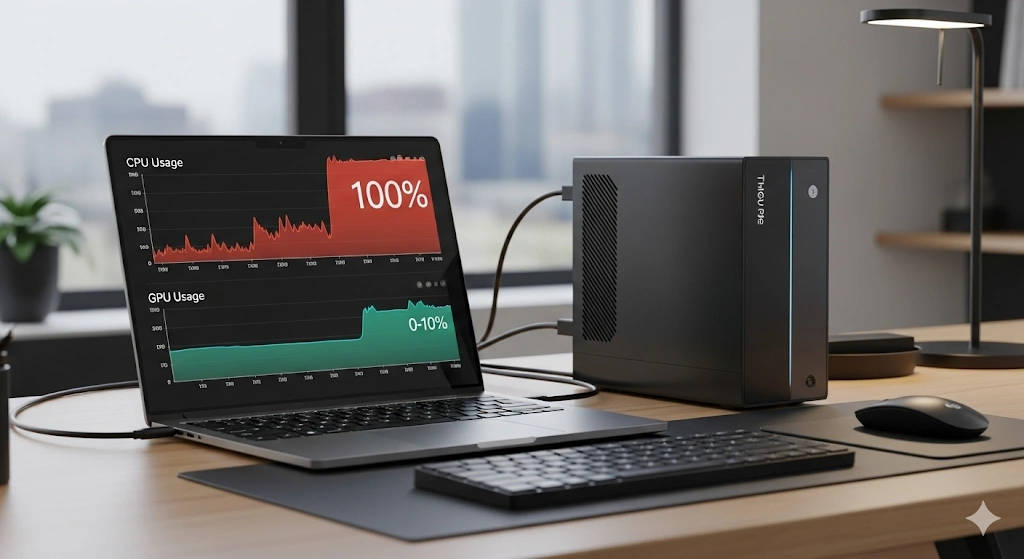
見落としがちなのが、パソコン本体のCPU性能がボトルネック(性能の足かせ)になるケースです。グラフィックボード(GPU)は美しい映像を描画する専門家ですが、ゲーム全体の処理や計算はCPUが担当しています。
例えば、非常に高性能な外付けGPUを接続しても、パソコン本体のCPUが非力だと、GPUに送るべきデータ処理が追いつきません。その結果、GPUは手待ち状態となり、本来の性能を発揮できなくなってしまいます。
GPUとCPUのバランスが重要
特にグラフィック機能が内蔵されていないビジネス向けノートPCなどは、CPU性能も控えめな場合があります。外付けGPUを導入する際は、ご自身のPCのCPUが、使いたいGPUの性能に見合っているかを確認することが大切です。
「Core i7やRyzen 7以上のCPUを搭載しているか」が一つの目安となりますが、世代によっても性能は大きく異なるため、事前に確認しておきましょう。
知っておくべき外付けGPUのデメリット
外付けGPUは性能向上という大きなメリットがある一方で、無視できないデメリットも存在します。導入してから後悔しないよう、事前にしっかりと把握しておきましょう。
高額な導入コスト
最大のデメリットは、コストの高さです。グラフィックボードを格納する「eGPUボックス」だけで数万円、さらにグラフィックボード本体も購入すると、合計で10万円を超えることも珍しくありません。場合によっては、エントリークラスのゲーミングPCが購入できてしまうほどの金額になります。
サイズと設置スペース
外付けGPUは、それ自体が小型のデスクトップPCほどのサイズと重量があります。ノートパソコンの手軽さを補うための機器ですが、デスク周りには相応の設置スペースが必要になり、持ち運びも現実的ではありません。
互換性と安定性の問題
全てのノートパソコンで使えるわけではなく、Thunderbolt 3以上の端子が必須です。また、PCとの相性問題やドライバの競合など、動作が不安定になる可能性もゼロではありません。ある程度の知識と、トラブルに対応する覚悟が求められます。
言ってしまえば、手軽に見えて実は「小さな自作PC」を組むのに近い感覚かもしれません。ただ接続すれば動く、という単純なものではない点は覚えておきましょう。
「外付けGPUはやめとけ」と言われる訳

インターネットで検索すると「外付けGPUはやめとけ」という意見を目にすることがあります。これには、前述したデメリットに加えて、初心者にはハードルが高いトラブルが発生しやすいという理由が大きく関係しています。
特に多いのが、ドライバの認識トラブルや、Windowsのセキュリティ機能「BitLocker」との衝突です。外付けGPUを接続したことでPCのハードウェア構成が変更されたとみなされ、BitLockerの回復キー入力を求められてPCが起動しなくなる、という事例が報告されています。
トラブル対応には知識が必要
これらのトラブルは、ネットで検索しても情報が少なく、自力での解決が難しい場合があります。BIOS設定の変更やドライバの完全削除・再インストールなど、専門的な知識が必要になることも。こうした導入ハードルの高さが、「やめとけ」と言われる大きな理由の一つです。
もちろん、問題なく快適に使えているユーザーも多数いますが、誰でも簡単に使える万能な機器ではない、という点は理解しておく必要があります。
外付けGPUの性能低下を理解して選ぶ

- 外付けGPUはノートパソコンの救世主?
- 外付けGPUはデスクトップでも使える?
- 失敗しない外付けGPUのおすすめな選び方
- 外付けGPUのおすすめモデルを紹介
- 導入時のトラブルと注意点
外付けGPUはノートパソコンの救世主?
数々のデメリットや注意点がある一方で、外付けGPUは特定のユーザーにとってまさに「救世主」となり得る存在です。その最大の対象が、グラフィックボードの交換・増設が不可能なノートパソコンのユーザーです。
特に、普段は仕事や学業で薄型・軽量のノートPCを使い、自宅では本格的なPCゲームや動画編集を楽しみたい、というニーズに完璧に応えてくれます。
1台のPCで2つの役割を実現
- 外出時:身軽なノートパソコンとして活用
- 在宅時:ケーブル1本で接続し、高性能なゲーミング・クリエイティブPCに変身
このように、PCを2台持つことなく、1台で多様なニーズをスマートに満たせるのが外付けGPU最大の魅力です。ノートPC本体の発熱を抑えられるという副次的なメリットもあります。
外付けGPUはデスクトップでも使える?
Thunderbolt端子を搭載したデスクトップPCであれば、技術的には外付けGPUを使用できます。しかし、デスクトップPCユーザーが外付けGPUを選ぶメリットは、ほぼありません。
その理由は単純で、デスクトップPCはケースを開けて、より安価で高性能な内蔵グラフィックボードを直接増設・交換できるからです。わざわざ帯域幅が狭く、価格も高い外付けという選択肢を取る必要性が全くないのです。
外付けGPUは、あくまで「拡張性の低いノートPCの性能を補うためのもの」と理解しておくのが良いでしょう。
失敗しない外付けGPUのおすすめな選び方

外付けGPUの導入で失敗しないためには、いくつかのポイントを押さえて製品を選ぶことが重要です。以下のステップで確認していきましょう。
Step1: PCの互換性を確認する
最も重要なのが、お使いのノートパソコンにThunderbolt 3またはThunderbolt 4の端子が搭載されているかの確認です。USB Type-C端子と形状が似ていますが、雷のマークが付いているのがThunderboltの目印です。これがなければ、外付けGPUは使用できません。
Step2: eGPUボックスの電源と冷却性能で選ぶ
eGPUボックスには電源ユニットが内蔵されています。自分が使いたいグラフィックボードの推奨電源容量を満たしているか、必ず確認してください。高性能なグラフィックボードは消費電力も大きいため、電源容量に余裕のあるモデル(650W以上など)を選ぶと将来的なアップグレードにも対応できます。
Step3: グラフィックボードを選ぶ
eGPUボックスが決まったら、中に格納するグラフィックボードを選びます。この際、PC本体のCPU性能とのバランスを考慮することが大切です。あまりに高性能すぎるGPUを選ぶと、CPUがボトルネックになり性能を活かしきれない可能性があります。また、グラフィックボードの物理的なサイズ(長さ・厚み)がeGPUボックスに収まるかも忘れずに確認しましょう。
外付けGPUのおすすめモデルを紹介
外付けGPU(eGPUボックス)は選択肢が限られていますが、ここでは代表的で評価の高いモデルをいくつか紹介します。
| モデル名 | 電源容量 | 特徴 | 価格帯の目安 |
|---|---|---|---|
| Razer Core X Chroma | 700W | 定番モデル。高い電源容量と拡張性。USBハブやLANポートも搭載。 | 高価 |
| AKiTiO Node Titan | 650W | Razerより安価な選択肢。十分な電源容量で多くのGPUに対応。 | 中価格帯 |
| GPD G1 | (GPU内蔵) | Radeon RX 7600M XTを内蔵した一体型モデル。非常にコンパクト。 | 高価 (一体型) |
グラフィックボードが付属していない「ケースタイプ」の製品が主流です。コストを抑えたい場合は、中古のグラフィックボードと組み合わせるのも一つの方法ですが、パーツの寿命や保証のリスクは自己責任となります。
導入時のトラブルと注意点

前述の通り、外付けGPUは接続すればすぐに使えるとは限りません。万が一、PCに認識されない場合の対処法をいくつか知っておくと安心です。
基本的な確認事項
- ドライバの再インストール:一度グラフィックボードのドライバを専用ツールで完全に削除し、公式サイトから最新版を再インストールする。
- ケーブルの確認:使用しているThunderboltケーブルが40Gbpsに対応した認証品のケーブルか確認する。安価なケーブルが原因で不安定になることがあります。
- BIOS/UEFIの確認:PCのBIOS/UEFI設定で、Thunderbolt関連の項目が有効になっているか確認する。
多くの場合、トラブルの原因はドライバの競合です。特にノートPCに内蔵されているGPUと外付けGPUのドライバが干渉することがあります。少し根気のいる作業ですが、一つずつ原因を切り分けていくことが解決への近道です。
また、抜き差しするたびにBitLockerの回復キーを求められる場合は、事前に回復キーをメモしておくか、自己責任でBitLockerを一時的に無効化するといった対策が必要になります。
外付けGPUの性能低下について総括
今回の記事の内容をまとめます。
- 外付けGPUは内蔵GPUに比べ必ず性能が低下する
- 性能低下の目安は約20%から30%程度
- 主な原因はThunderbolt4の帯域幅の限界
- PC本体のCPU性能がボトルネックになることもある
- 導入にはeGPUボックスとGPU本体で高額なコストがかかる
- サイズが大きく設置スペースと電源の確保が必要
- 最大のメリットは拡張性のないノートPCを高性能化できる点
- 1台のPCを仕事用とゲーミング用で使い分けたい場合に最適
- デスクトップPCで利用するメリットはほとんどない
- 導入にはThunderbolt 3以上の端子が必須
- PCとの相性やドライバトラブルが発生する可能性がある
- ある程度のPC知識とトラブル対応能力が求められる
- 「やめとけ」と言われるのは初心者の導入ハードルが高いから
- 性能低下を理解しメリットが上回るなら価値ある選択肢
- 最終的には自身の用途と予算と知識レベルで判断することが重要


